步骤5 设置测试工程
接下来需要对单元测试的工程进行设置,我们采用如下的设置方法:
l 测试工程名称:我们采用SimpleCalcTest
l 工程的位置:这个可以随便设置
l 选择被测试的工程:这里我们选择已经存在的SimpleCalc
l 构建的目标版本:这里我们选择Android 2.1
l 测试用例的包名:设置为com.mamlambo.article.simplecalc.test,
l 设置界面如下图所示。
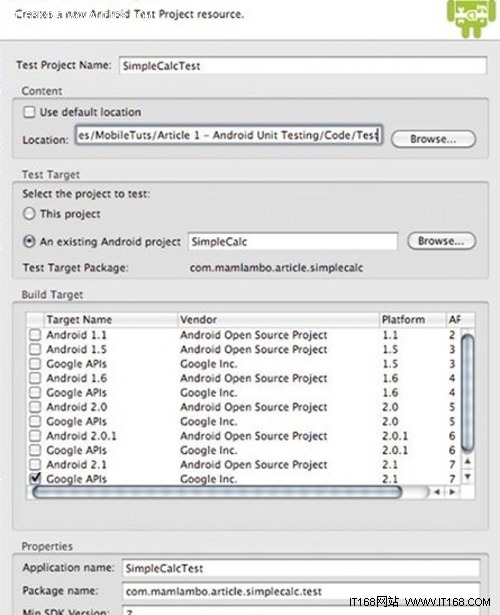
▲
步骤6 SimpleCalcTest单元测试项目的结构
我们审视下SimpleCalcTest的项目结构如下图所示,可以看到这跟普通的Android工程没什么两样:
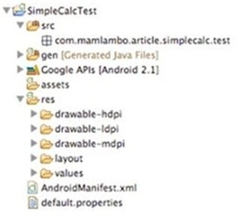
▲
步骤7 创建单元测试用例
下面创建第一个单元测试用例,鼠标右键点击simplecalc.test的包,在弹出的菜单中选择NewàJUnit Test Case,如下图所示:
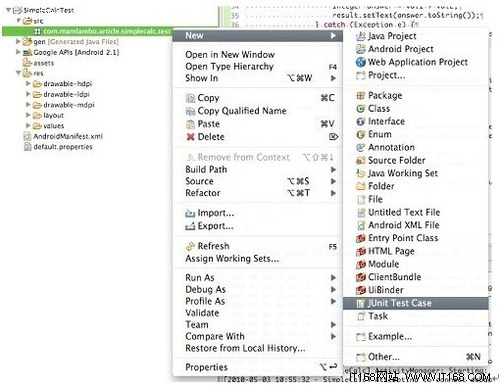
▲
延伸阅读
文章来源于领测软件测试网 https://www.ltesting.net/










